Gostaríamos que todos os telefones viessem com armazenamento ilimitado direto da caixa, mas pelo menos muitos telefones Android têm a opção de expandir esse armazenamento com cartões microSD. Nem todo telefone suporta um cartão microSD - olhando para você, Google Pixel 4 - mas para aqueles que suportam, o O cartão microSD pode dar a você mais espaço para seus dados de aplicativos, suas músicas e filmes e, é claro, seus fotos! Dito isso, você só obterá esses benefícios se reservar um tempo para configurar seu dispositivo para aproveitá-lo.
Produtos usados neste guia
- Melhor cartão para fotografia: Samsung 256GB EVO Select microSD ($ 50 na Amazon)
- Gerenciador de arquivos de terceiros: Gerenciador de arquivos Solid Explorer (Grátis com IAPs na Google Play Store)
Como alterar diretórios no aplicativo da câmera
Seu aplicativo de câmera escolhe um local para salvar as fotos com base no armazenamento disponível. Na maioria dos casos, o padrão é normalmente o próprio telefone. Mudar isso tornará sua vida muito mais fácil, especialmente depois de instalar um cartão microSD.
Isso garantirá que todas as novas fotos tiradas sejam armazenadas automaticamente no cartão microSD em vez de no armazenamento interno.
Nota: essas etapas foram retiradas do Samsung Galaxy Note 9 e do aplicativo Samsung Camera, mas as etapas devem ser mais ou menos as mesmas na maioria dos dispositivos que incluem um slot microSD.
- Abre o teu App câmera.
-
Toque Configurações (o ícone de engrenagem).
 Fonte: Android Central
Fonte: Android Central - Role para baixo e toque Local de armazenamento.
-
Toque cartão SD.
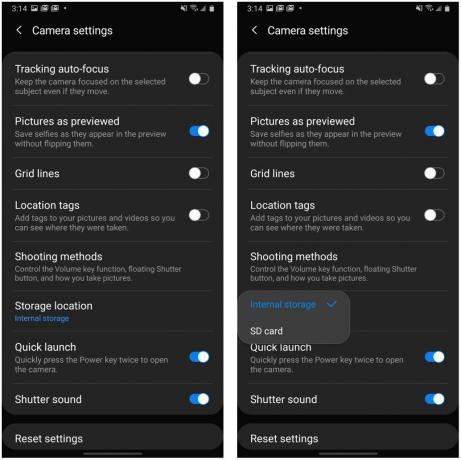 Fonte: Android Central
Fonte: Android Central
Agora, o aplicativo da câmera enviará as fotos recém-tiradas para o cartão microSD. E todas as fotos que você já tirou que estão ocupando espaço de armazenamento no seu armazenamento interno? Precisamos movê-los para o cartão microSD.
Como mover fotos que você já tirou para um cartão microSD
Para mover arquivos do armazenamento interno para o cartão microSD, precisaremos de um aplicativo gerenciador de arquivos. Alguns telefones vêm com aplicativos de gerenciamento de arquivos já instalados, como Aplicativo My Files da Samsung, mas se o seu não, há muitos aplicativos de terceiros que funcionam como Solid Explorer. Usamos Samsung My Files para essas etapas em um Samsung Galaxy Note 9, mas as etapas devem ser as mesmas na maioria dos dispositivos.
- Abre o teu gerenciador de arquivos aplicativo.
- Abrir Armazenamento interno.
-
Abrir DCIM (abreviação de imagens de câmeras digitais).
 Fonte: Android Central
Fonte: Android Central - Pressão longa Câmera.
- Toque em Mover botão na parte inferior esquerda da tela.
-
Navegue de volta para o menu do gerenciador de arquivos e toque em cartão SD.
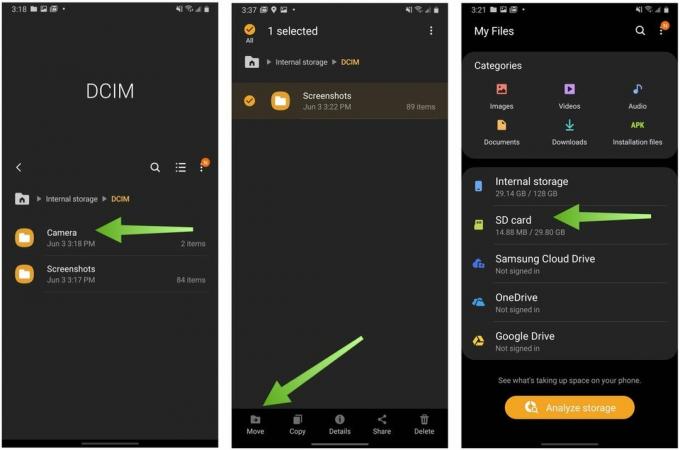 Fonte: Android Central
Fonte: Android Central - Toque DCIM. Se uma pasta DCIM não estiver no seu cartão SD, toque em Criar pasta e faça uma pasta DCIM.
-
Toque Feito para iniciar a transferência.
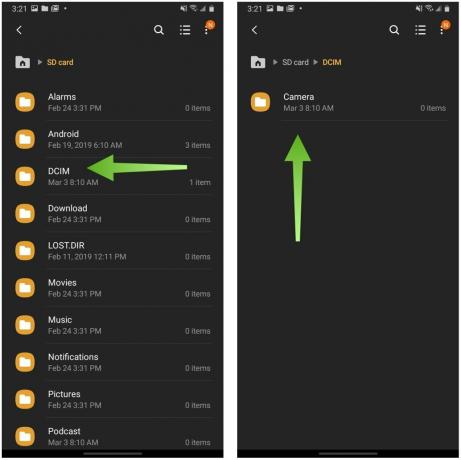 Fonte: Android Central
Fonte: Android Central
Hora de mais fotos
Assim que suas fotos estiverem configuradas, você pode tirar fotos, sabendo que você não está enchendo seu armazenamento interno até a borda e atolando seu telefone. Também vale a pena mencionar, no entanto, que embora seja fácil atribuir fotos da câmera para ir para o cartão microSD, em muitos telefones, você não pode reatribuir screenshots para capturar para SD da mesma maneira. Volte de vez em quando e copie suas capturas de tela para o SD para evitar que ocupem seu telefone. Você também pode fazer backup de tudo com o Google Fotos se você preferir.
Escolhendo o cartão microSD certo para fotografia
Os cartões MicroSD geralmente não vêm com o telefone, a menos que seja parte de um pacote de acessórios, mas esses cartões são fáceis de encontrar na maioria das lojas de eletrônicos e de departamento. Quase sempre você pode encontrar bons cartões à venda, então fique de olho no Thrifter se você não precisa de um cartão microSD neste momento.
Ara Waggoner
Ara Wagoner é escritor da Android Central. Ela usa temas para telefones e cutuca o Google Play Música com um pedaço de pau. Quando ela não está escrevendo ajuda e como fazer, ela está sonhando com a Disney e cantando músicas de programas. Se você a ver sem fones de ouvido, CORRA. Você pode segui-la no Twitter em @arawagco.
Jeramy Johnson
Jeramy tem orgulho de ajudar Keep Austin Weird e adora fazer caminhadas na região montanhosa do centro do Texas com um taco de café da manhã em cada mão. Quando ele não está escrevendo sobre dispositivos domésticos inteligentes e wearables, ele está defendendo seu relacionamento com seus assistentes de voz inteligentes para sua família. Você pode segui-lo no Twitter em @jeramyutgw.
